
Obsah:
- Autor John Day [email protected].
- Public 2024-01-30 12:01.
- Naposledy zmenené 2025-01-23 15:06.

Jedná sa o úhľadný sieťový stojan na notebook s USB ventilátormi. Niektoré svoje nápady som skombinoval s nasledujúcim návodom: https://www.instructables.com/id/Simple-Metallic-Laptop-Stand/Stojan je konštruovaný metódou uvedenou v predchádzajúcom návode. držiak na dokumenty (8 dolárov, spinky) 2) Kontaktné lepidlo Seal-All (3 doláre, hardvér esa) 3) Dva počítačové ventilátory Antec LED 120 mm (každý 5 dolárov v predaji, Fry's) 5) KAŽDÝ kábel USB, ktorý nepotrebujete, pokiaľ má konektor neporušený (0-5 dolárov) 4) Spájkovačka a spájkovacie príslušenstvo
Krok 1: Pripravte si držiak dokumentov

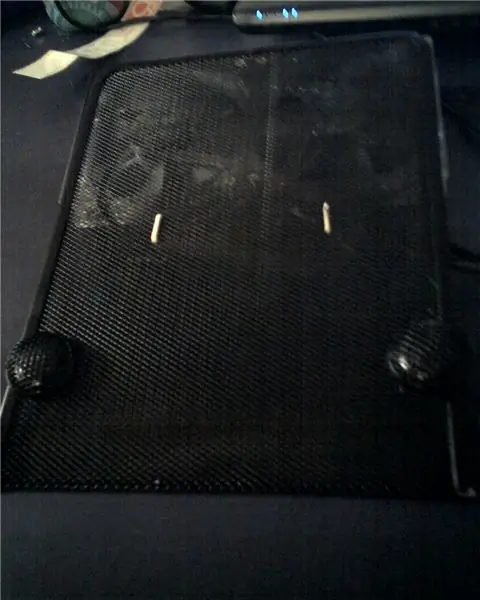
Toto je priame.
Držiak dokumentov na sponky vyzerá zboku ako „Z“. Existujú dve dlhé strany a jedna kratšia strana. Ohnite dve najdlhšie strany tak, aby sa navzájom prekrývali. Potom, čo to urobíte, bude to do značnej miery vyzerať ako „7“. Bude jedna dlhá strana (dve dlhé strany sa zrútili do jednej) a pôvodná krátka strana. Držiak je dodávaný aj s dvoma magnetmi podobnými pologuli, ktoré pôvodne slúžili na držanie dokumentu na mieste. Použijeme ich ako zarážky na umiestnenie vášho notebooku. Dva magnety som nalepil na okraj držiaka dokumentov kontaktným lepidlom Seal-All. Na držiak a na spodok magnetov naneste vrstvu lepidla. Nechajte ich 10 minút samostatne stuhnúť a potom ich spojte dostatočným tlakom. Vďaka tomu sa váš notebook nebude kĺzať nadol.
Krok 2: Pripravte a namontujte ventilátory



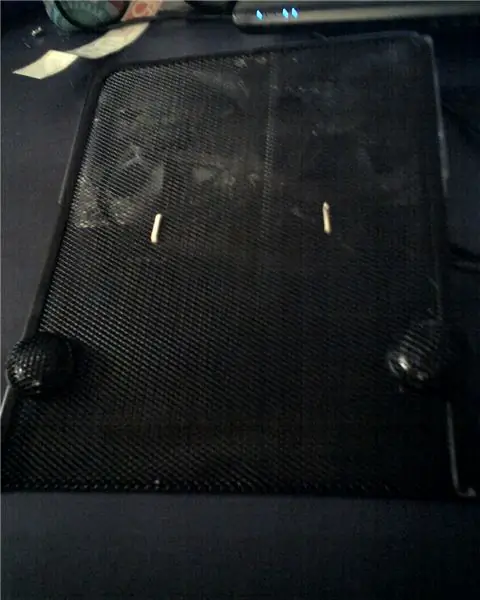
Ventilátory sú dodávané so 4 skrutkami. Kľúčom je umiestniť ventilátory na spodok držiaka siete s montážnymi otvormi priamo pod sieťku. Použil som malú nožničku a odstrihol som dostatok sieťoviny na zaskrutkovanie ventilátorov. Skrutky sú z hornej časti sieťoviny a sú priskrutkované nadol k ventilátoru. Poznámka. Moji fanúšikovia majú na jednej strane nálepku Antec. Strana so samolepkou bude údajne nasávať vzduch a vyfukovať vzduch zo strany bez nálepiek. Moje nálepky smerujú k notebooku. V skutočnosti som videl teplotné rozdiely a toto je najlepší formát. Teraz sú ventilátory vybavené štandardnou 4-kolíkovou zásuvkou/konektorom pre počítač. Tento konektor je ženský aj mužský, takže môžete spojiť viacero ventilátorov dohromady. Každý fanúšik príde s jedným z nich. Tu je moje nastavenie: Male fan 2 / Female fan 2 <== plug in === male from fan 1 / female fan 1 <------- solder from this endNow at female fan 1, you will see a black a červený vodič a štyri kovové koncovky trčiace. Červený vodič bude zarovnaný s jednou svorkou a čierny s ďalšou svorkou. Ostatné dva sa nepoužívajú. Odstrihol som časť plastu, aby sa úplne odhalili svorky. Odrežte kábel USB a odhalte niektoré drôty vo vnútri. Odizolujte trochu červeného a čierneho vodiča. PRIPOJTE ČERVENÝ DRÁT z USB kábla k terminálu spojenému s ČERVENÝM DRÁTOM. To isté s čiernou. To je všetko. Skončili sme. Zapojte kábel USB do počítača a vyskúšajte, či sa ventilátory zapínajú. Napájanie pôjde z USB na spájkovacie body k ventilátoru 1 a potom k ventilátoru 2.
Krok 3: Upratujte a užívajte si



Na úhľadné zabalenie všetkých drôtov som použil kovové úchytky.
Užite si stojan na notebook! Má vynikajúce chladiace schopnosti. Použil som softvér, ktorý meral teplotu procesora, a tento stojan je o 20 stupňov chladnejší, než keď ho necháte na stole pri 100% využití procesora. Tiež je to o 10 stupňov chladnejšie ako v mojom inom chladiči notebookov Antec za 20 dolárov.
Odporúča:
Stojan na stôl/stolný stojan na prenosný počítač Mecano (2 v 1): 4 kroky

Stojan na stôl/stolný stojan na prenosný počítač Mecano (2 v 1): Zostali ste doma? Stiesnené vo vašom sedadle celý deň pri počítači? Tu je perfektné riešenie: Držiak na prenosný počítač (premeniteľný na stolný stojan). Vyrábajú sa diely z hračky Meccano, ktorá je k dispozícii takmer všade (Costco, Walmart, Toys R
Regulácia teploty s ventilátormi Arduino a PWM: 6 krokov (s obrázkami)

Regulácia teploty s ventilátormi Arduino a PWM: Regulácia teploty s PID na ventilátoroch Arduino a PWM pre chladenie servera/sieťového stojana vlastnými rukami. Pred niekoľkými týždňami som potreboval nastaviť stojan so sieťovými zariadeniami a niekoľkými servermi. Stojan je umiestnený v uzavretej garáži, takže teplotný rozsah medzi zimou a
Jednoduchý stojan na notebook: 4 kroky

Jednoduchý stojan na notebook: Notebook vždy používam na kolenách a býva mi poriadne teplo. Hľadal som na internete nejaký stojan, ale všetky boli poriadne drahé. Vyrobil som si svoj vlastný zo šrotu preglejky a gumy. Teraz mi notebook pekne sedí na kolenách a stále
Jednoduchý a ľahký stojan na notebook pre váš notebook: 4 kroky

Jednoduchý a ľahký stojan na notebook pre váš notebook: Rozhliadol som sa v mnohých obchodoch pre stojan na notebook, ktorý prúdi do notebooku prúdom vzduchu, ale taký, kde by som ho mohol skutočne používať na kolenách. Nenašiel som nič, čo by som chcel, a tak som sa rozhodol urobiť si vlastné
Papierový stojan na notebook, najlacnejší možný stojan na notebook: 4 kroky

Papierový stojan na notebook, najlacnejší možný stojan na notebook: Náhodou mám rád zemetrasenie3 a skôr sa obávam o výdrž svojho MacBooku. Nikdy ma nenapadlo kúpiť si ten stojan na notebook s ventilátormi, pretože MacBooky nemajú v spodnej časti vôbec žiadnu dieru. Myslel som si, že tie polgule by mi mohli ohnúť notebook
